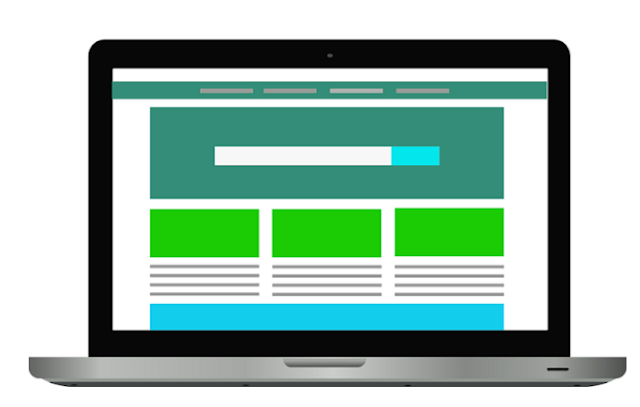윈도우10 화면분할 키보드로 간단하게 설정하기
윈도우10은 1개의 모니터를 듀얼 모니터를 사용하는 것 처럼 사용할 수 있는 윈도우10 화면분할 기능이 추가되었습니다. 현재 많이 사용되고 있는 Full HD 모니터의 경우 해상도의 제한으로 인해 화면분할 기능을 사용하는 것에 무리가 있지만 고해상도인 QHD나 4K UHD 모니터의 보급이 활성화 됨에 따라서 화면 분할 기능을 사용하는 유저들도 증가하고 있습니다.
저는 21:9 비율의 WFHD (2560x1080) 모니터를 사용하고 있는데, 2개의 화면을 동시에 사용해도 화면이 잘리지 않고 출력되어 작업 시 효율과 편의성에 크게 만족하고 있습니다.
윈도우10 화면분할 기능은 각 프로그램의 테두리를 마우스로 클릭해서 모니터의 끝 지점으로 옮겨가는 방법도 있지만, 사실 가장 간단한 것은 키보드를 이용하는 것 입니다. 마우스를 이용할 경우에는 분할이 정상적으로 되지 않을 때가 많지만 키보드를 이용하면 실수 없이 조작할 수 있습니다.
분할하고자 하는 화면을 띄워놓으신 후 키보드의 윈도우키와 방향키를 사용하시면 됩니다. 윈도우키를 누른채로 방향키를 누르면 방향키의 방향에 따라 화면이 이동합니다.
윈도우키 + 방향키를 함께 누르면 하단의 설명 그림과 같이 상하좌우로 화면의 위치를 변경할 수 있습니다.
화면을 원하는 위치에 놓으신 후 키보드의 키를 떼시면, 아래와 같이 나머지 화면에 띄울 프로그램을 선택하는 화면이 출력됩니다. 이 곳에서 함께 사용하고자 하는 나머지 프로그램을 선택하시면 됩니다.
화면의 비율은 5대5로 정해진 것이 아니며, 마우스를 이용해서 원하는 대로 조절하실 수 있습니다. 각 화면의 경계선에 마우스 커서를 가져다 대면 검은색의 조절바가 생성되는데, 이 줄을 마우스로 클릭하신 후 움직여서 화면의 비율을 조절할 수 있습니다.
윈도우10 화면분할 기능이 추가된 덕분에 듀얼 모니터를 사용하지 않아도 여러개의 프로그램을 1개의 화면에 출력할 수 있게 되었습니다. 자리가 부족한 탓에 모니터를 한개만 사용해야 하는 환경이거나, QHD에서 4K 해상도를 사용하는 모니터의 경우 화면 분할 기능을 이용하시면 효율이 더욱 좋습니다.
1개의 화면은 게임을, 나머지는 메신저를 켜놓는다거나 한 화면에는 드라마를, 나머지는 인터넷 브라우저를 켜놓는 등 여러 작업을 한눈에 살펴볼 수 있어 효율성 향상은 물론 편의성을 증가시키는데 큰 도움이 됩니다.